Opprett en Ally-bruksrapport
Bruksrapporter viser detaljer om hvordan studentene og underviserne dine bruker Ally. Finn ut hvor ofte studenter laster ned et alternativt format og undervisere løser tilgjengelighetsproblemer.
Rapporten er et regneark som deles inn i fem regneark.
- Alternativ format kjører
- Alternativ format ukentlig
- Underviserens tilbakemelding kjører
- Underviserens tilbakemelding ukentlig
- Data
Hvert regneark har detaljer om et datoområde du velger.
Opprett en bruksrapport
- I Ally-institusjonstilgjengelighetsrapporten, velg Bruk-fanen.
- Velg et datoområde for rapporten.
- Trykk på Last ned bruksrapport-knappen.
Du ser kanskje ikke noe data når du åpner rapporten for første gang. Den nedlastede filen kan være beskyttet. Aktiver redigering for å se dataene.
Alternativ format kjører
Alternativer for alternativt format starter-regnearket viser inngrep og fordeling av alternative format over et bestemt datoområde.
Inngrep med alternative formater
Regnearket begynner med detaljer om hvor mange ganger Alternative formater-panelet ble åpnet og hvor ofte et alternativt format ble lastet ned.
En konverteringsverdi viser hvor mange nedlastinger som er utenfor det totale antallet ganger panelet ble åpnet.
Fordeling etter alternative formater
Se hvilke alternative formater som er populære, eller lastet ned flest ganger av studentene. Hvert alternative format er oppført med hvor mange ganger den ble lastet ned.
Emner med nedlasting av alternative formater
Se emnene som studenter lastet ned alternative formater fra.
Ally bruk alternativ format uke og under viser tilbake melding
Alternativ format ukentlig
Alternativ format ukentlig-regnearket viser ukentlig aktivitet over datoområdet for rapporten. Du kan se hvor mange ganger studentene har åpnet panelet hver uke. Du kan også se hvor mange ganger de har lastet ned et alternativt format hver uke.
Uker starter fra mandagen av. Du kan ikke rapportere på nåværende dag.
Underviserens tilbakemelding kjører
Underviserens tilbakemelding starter-regnearket viser inngrep og fordeling av underviserens tilbakemelding over et bestemt datoområde.
Inngrep med tilbakemelding fra undervisere
Regnearket begynner med detaljer om hvor mange ganger Underviserens tilbakemelding-panelet ble åpnet og hvor ofte undervisere har fikset tilgjengelighetsproblemer ved å bruke den.
En konverteringsverdi viser prosenten av totalt antall ganger panelet ble åpnet.
Underviserens tilbakemelding kjører
Underviserens tilbakemelding starter-regnearket viser inngrep og fordeling av underviserens tilbakemelding over et bestemt datoområde.
Inngrep med tilbakemelding fra undervisere
Arbeidsarket starter med informasjon om hvor mange ganger Underviserens tilbakemeding-panelet ble åpnet og hvor ofte undervisere fikset et tilgjengelighetsproblem som følge av det.
En konverteringsverdi viser prosenten av totalt antall ganger panelet ble åpnet.
Rapporten viser også hvor mange ganger en Emnetilgjengelighetsrapport ble åpnet fra et emne.
Emner som har gjort forbedringer
Se emner som undervisere fikset tilgjengelighetsproblemer i.
Underviserens tilbakemelding ukentlig
Underviserens tilbakemelding ukentlig-regnearket viser ukentlig aktivitet over datoområdet for rapporten. Du kan nå se hvor mange undervisere åpnet Underviserens tilbakemelding-panelet og Emnetilgjengelighetsrapport hver uke. Du kan også se hvor mange ganger de har fikset tilgjengelighetsproblemer hver uke.
Uker starter fra mandagen av. Du kan ikke rapportere på nåværende dag.
Data
Regneark for data viser spesifikke detaljer for hver gang et panel ble åpnet, et format ble lastet ned, og et tilgjengelighetsproblem ble løst.
- ID: Den unike ID-en for raden/hendelsen.
- Emne-ID: Emne-ID-en.
- Emnekode: Emnekoden.
- Emnenavn: Emnenavnet.
- Begrep-ID: Begreps-ID-en.
- Navn på begrep: Begrepsnavnet.
- Innholds-ID: Innholds-ID-en.
- Hendelse: Beskriver handlingen. Hvis noen for eksempel åpnet panelet alternative formater eller Undervisers tilbakemelding.
- AFLaunch: Viser om noen har åpnet Alternativt format-panelet eller ikke. 1 betyr at panelet er åpnet. 0 betyr at panelet forblir lukket.
- Last ned: Viser om noen lastet ned et alternativt format. 1 betyr at èn eller flere formater ble lastet ned. 0 betyr at ingen formater ble lastet ned.
- IFLaunch: Viser om noen har åpnet tilbakemeldingspanelet for undervisere i innholdsredigeringen eller ikke. 1 betyr at panelet er åpnet. 0 betyr at panelet forblir lukket.
- Fiks: Viser om noen rettet et tilgjengelighetsproblem fra Undervisers tilbakemelding-panelet. 1 betyr at ett eller flere problemer ble rettet. 0 betyr at ingenting ble rettet.
- Tidsstempel: Viser når hendelsen forekom. Tidsstempelet er i antall sekunder siden 1. januar 1970.
- Klient-ID: Klient-ID-en.
- Filtype: Identifiserer filtypen i hendelsen. Eksempelvis bilder eller presentasjoner.
- Formattype: Identifiserer det alternative formatet som er lastet ned. Formattype er tom når Nedlasting er 0.
TTS representerer lyd formatet.
- Poengsum før: Poengsum for tilgjengelighet for emnet før innholdet ble forbedret. Poengsum før er tom når Fiks er 0.
- Poengsum etter: Poengsum for tilgjengelighet for emnet etter innholdet ble forbedret. Poengsum etter er tom når Fiks er 0.
- Forbedret: Viser om tilgjengelighetsresultatet ble forbedret etter filen ble fikset. 1 betyr at resultatet ble forbedret. + betyr at resultatet ikke ble forbedret. Forbedret er tom når Fiks er 0.
- Uke: Viser den første dagen i uken som hendelsen forekom. Uken er i antall dager, til starten av uken, siden 30. desember 1899.
- AF: Viser aktivitet med Alternativt format-panelet. 1 betyr at det var aktivitet. Panelet kan ha vært åpnet eller et format ble lastet ned. 0 betyr at det ikke oppstod noe aktivitet.
- HVIS: Viser aktivitet med Alternativt format-panelet. 1 betyr at det var aktivitet. Panelet kan ha vært åpnet eller et problem ble rettet opp. 0 betyr at det ikke oppstod noe aktivitet.
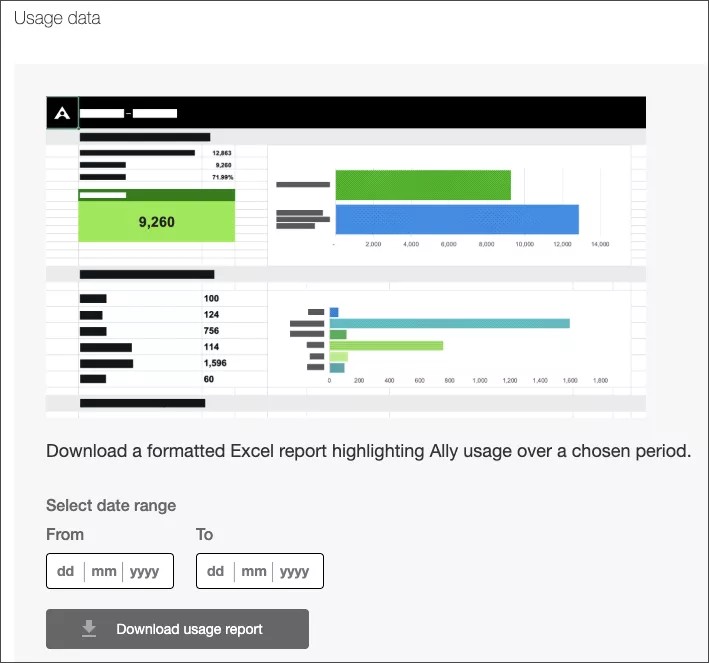

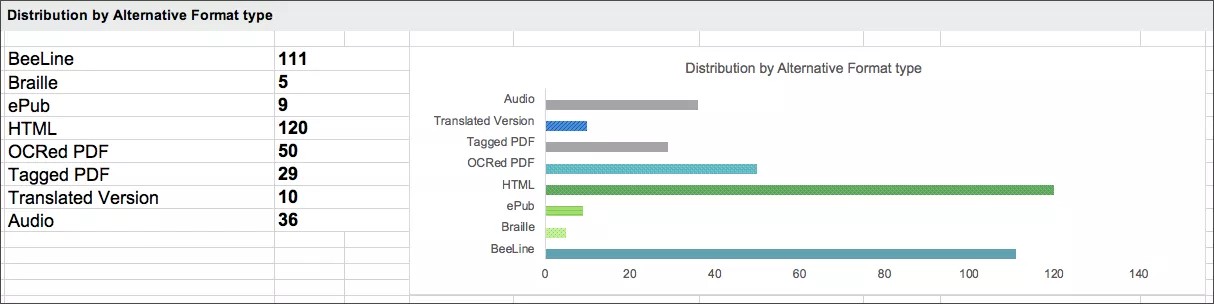

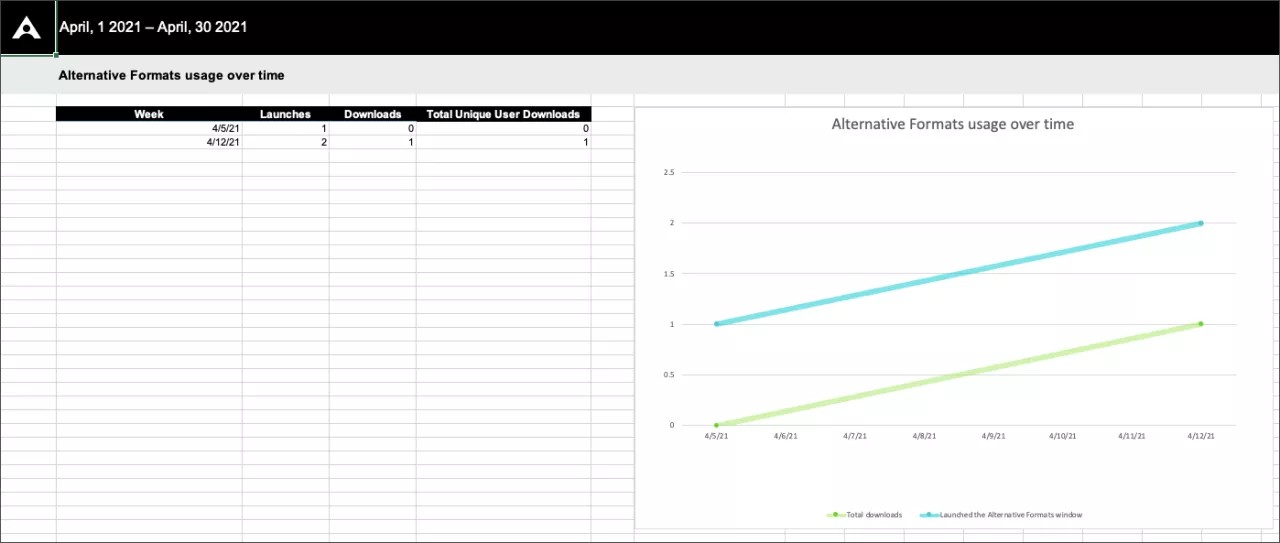
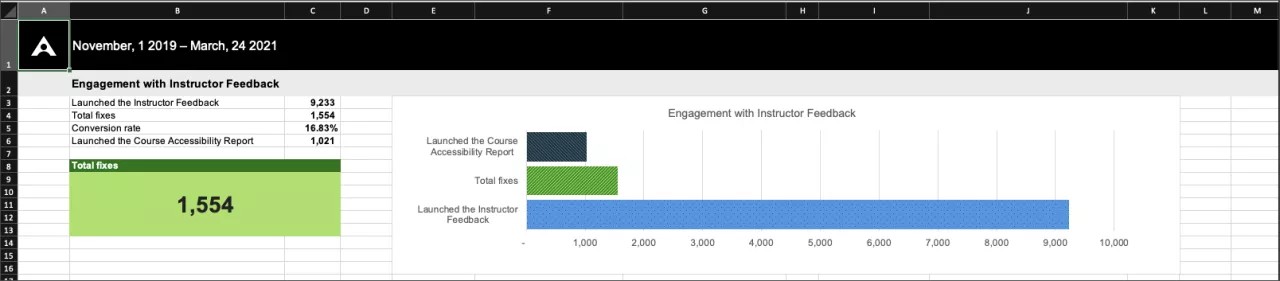

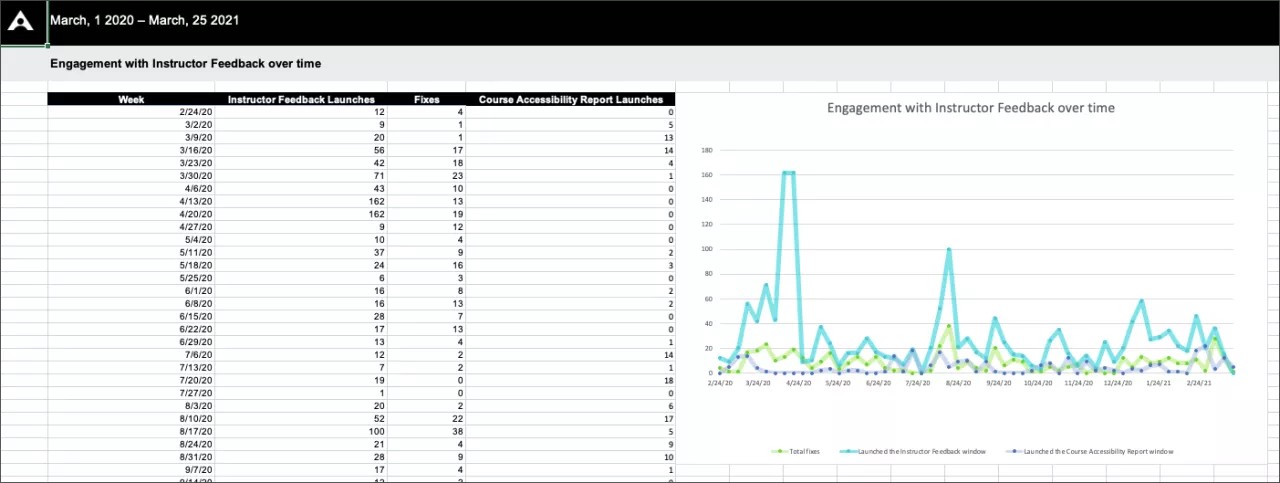
 Bli med i Ally-brukergruppen
Bli med i Ally-brukergruppen